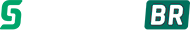Acesso Rápido expand_more
- Que certificado você precisa?
- Passo a passo para aquisição.
- Certificado gratuito para testes!
- Como renovar o meu certificado?
- Manuais de Instalação
- Diferentes níveis de validação
- Como instalar o certificado em outro servidor?
- Solicitar uma proposta comercial